隨著技術的進步以及我們如何在日常生活中陪伴媒體。我們需要確保我們正在管理我們的存儲。我敢肯定,大多數時候,我們下載的來自不同網站的視頻會消耗大量文件存儲空間。考慮到這一點,您可能想知道如何熟練地壓縮您的內容。一種解決方案是 將 MPEG 更改為 M4A.如果您只是在收聽您最喜歡的歌曲、播客和有聲讀物播放列表,則不需要視覺效果。
第 1 部分。MPEG 和 M4A 的信息比較
MPEG的屬性和限制
M4A 它代表 MPEG-4 Audio 是一種專為 Apple 平台開發的無損音頻格式。此外,它不是受 DRM 保護的格式。當轉移到不同的設備和平台時,它是兼容的。這可以存儲不同類型的音頻內容。這包括各種歌曲、有聲讀物和播客。具有這種音頻格式的視頻保存在 MPEG-4 容器中,並使用 Apple 無損音頻編解碼器 (ALAC) 或高級音頻編碼 (AAC) 進行編碼。此外,它還受到適用於 macOS 和 iOS 的 Apple Music、Apple iTunes 和 Microsoft Windows Media Player 的支持。
M4A的屬性和限制
MPEG 或運動圖像專家組是一種將 MPEG-1 或 MPEG-2 視頻格式與音頻內容融合在一起的文件格式。這種文件格式可以從原始文件生成高質量的副本,但無法管理存儲。在某些在線流媒體網站中導入視頻不是一個好的選擇。此外,格式是專有的。它只是意味著它不是編輯數據的理想格式。
這兩種音頻格式有共同的相似之處。他們都擅長存儲不同的媒體文件。但是,一個可能在某些方面與另一個不同。MPEG 與不同的操作系統或程序完全兼容。此外,我們今天使用的各種媒體播放器都支持它。 M4A 有輕微的限制,因為並非所有設備都支持它進行音頻播放。與其他音頻格式相比,M4A無論在上傳、分享、下載等方面都保持了其高品質。它具有適用於所有媒體用途的高級音質。
因此,最好使用 iTunes 將 MPEG 轉換為 M4A, AVAide 視頻轉換和 AVAide 免費轉換器。
第 2 部分。關於如何將 MPEG 轉換為 M4A 的 3 種簡單方法
1. 使用全功能桌面轉換器 AVAide Video Converter
借助 AVAide 視頻轉換, 你可以快速 將您的 MPEG 更改為 M4A.這個功能齊全的桌面版本具有將視頻轉換為音頻的驚人方式。速度比其他工具領先一英里。它可以處理您的文件(無論是個人文件還是組文件),速度比我們知道的常用工具快 50 倍。更重要的是,它永遠不會降低原始質量。它有一個獨特的工具箱,可以編輯和增強您的個人偏好。下面給出簡單的程序。
步驟1下載並安裝程序
首先,訪問該程序的官方網頁。然後,在您的設備上下載軟件並立即安裝。
第2步拖動 MPEG 視頻
要在該工具上傳輸文件,請單擊 添加文件 按鈕。單獨或成組選擇您的 MPEG 視頻以同時轉換它們。
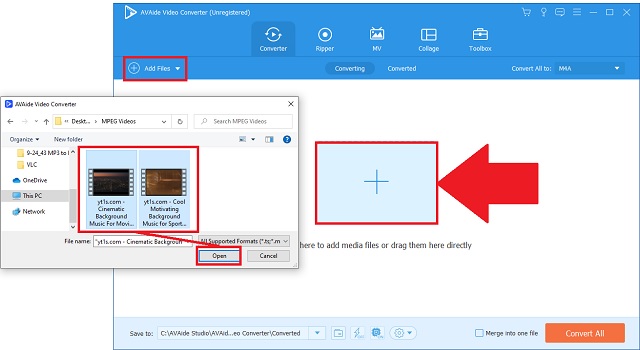
第 3 步設置 M4A 音頻輸出
點擊 音頻圖標 生成所有可用的音頻格式。選擇 M4A 並單擊其按鈕。要更簡單的方法,只需單擊 全部轉換 按鈕。
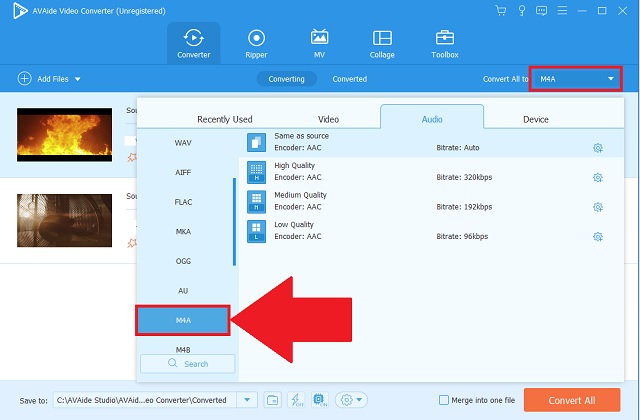
步驟4開始簡單的過程
之後,通過單擊開始轉換過程 全部轉換 按鈕。
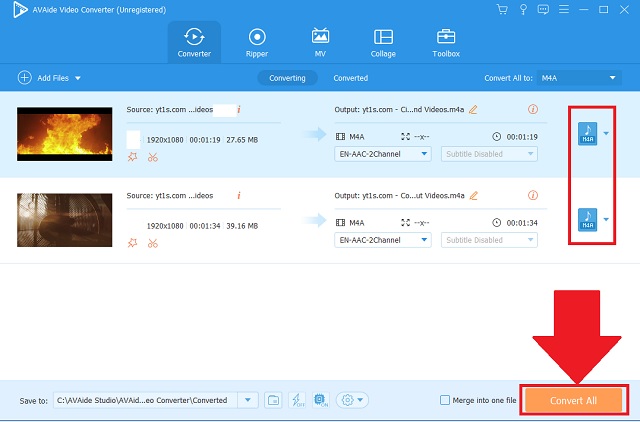
第 5 步檢查新保存的文件
最後,您的新 M4A 文件現在已保存。檢查您設置的文件名稱并快速找到它們。
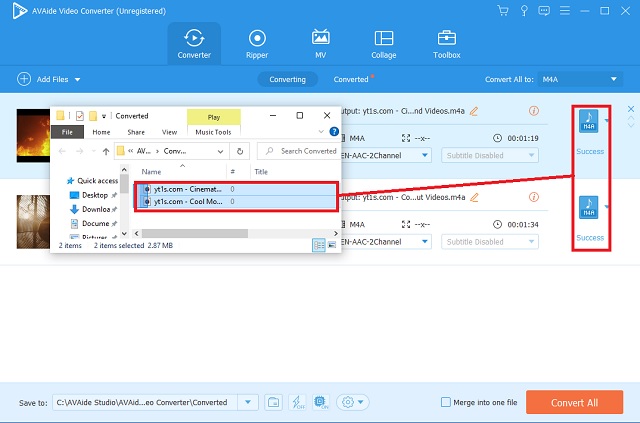
- 可以使用不同的音頻格式。
- 速度先進並更新以快速處理。
- 批量轉換使其更容易更快地完成。
- 工具箱用於編輯和增強。
- 不同設備和操作系統的兼容性很明顯。
- 試用版有一定時間限制。
2. 使用簡單的在線工具 AVAide Free MPEG Converter
但是,如果您正在搜索基於 Web 的 MPEG 到 M4A 轉換器,請選擇 AVAide 免費 MPEG 轉換器.它以全面的方式指導普通和專業用戶如何使用該工具而受到歡迎。速度比其他同類工作工具快50倍。它可以批量轉換不同的音頻和視頻文件,而不會丟失原始文件的質量。此外,由於它是一個基於網絡的程序,您無需為其服務付費。此外,它還受到 macOS、Linux 和 Windows 等不同操作平台的支持。只需執行這些 MPEG 到 M4A 步驟,即可嘗試這些不同的出色功能。
步驟1去官方網站
連接到您可用的互聯網服務。在您的設備上,轉到 AVAide 免費 MPEG 轉換器的官方網站。
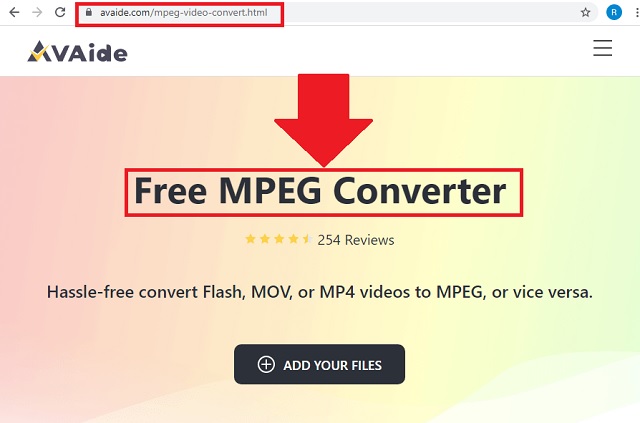
第2步上傳您的舊視頻
登陸後,點擊 添加您的文件 按鈕。然後,將打開一個本地存儲,以便您可以自由選擇和添加所有 MPEG 視頻。
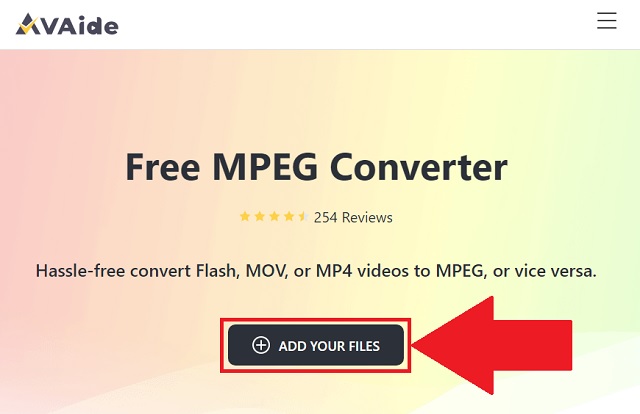
第 3 步選擇您的輸出格式
第三,選擇 M4A 作為您的音頻輸出格式,通過在 音頻圖標。
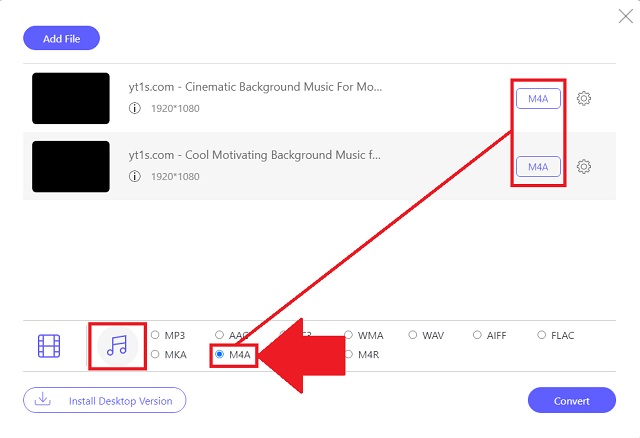
步驟4開始轉換
之後,單擊 兌換 按鈕開始程序。
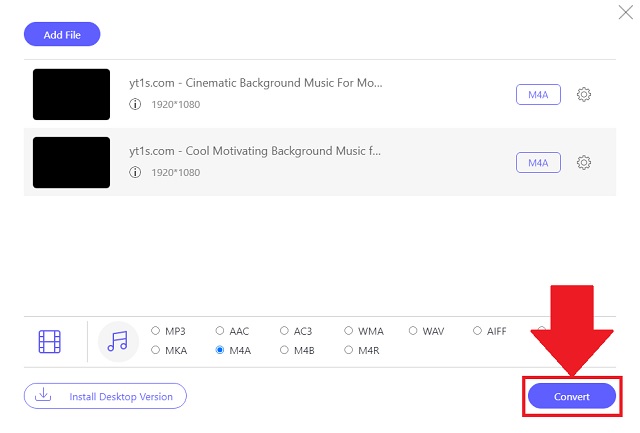
第 5 步訪問文件目的地
為確保您的文件已保存,請考慮單擊 文件夾圖標 自動查找新文件的本地文件夾。
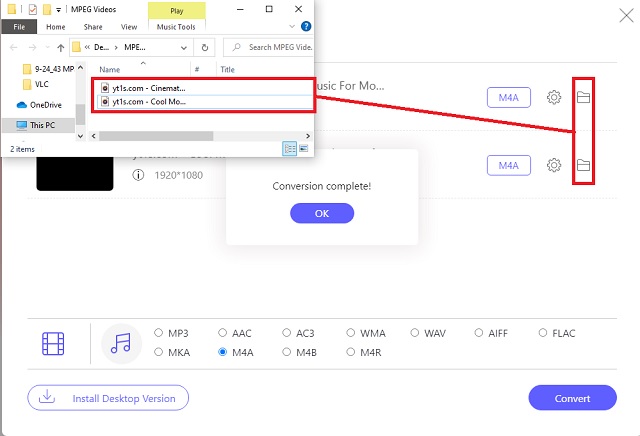
- 少收費。
- 轉換速度快。
- 批量成組。
- 高品質的聲音輸出。
- 可調整的音頻偏好。
- 依賴互聯網
3. 使用默認方式 iTunes
如果您是 Apple 用戶,您可以 將 MPEG 轉換為 M4A 使用 iTunes。這款原生 Apple 音樂工具還可以將您的視頻轉換為音頻文件。此功能可以完全幫助您管理媒體內容。下面給出了需要考慮的快速說明。
步驟1安裝音樂播放器
在菜單欄上查找文件按鈕。點擊 兌換 按鈕訪問轉換功能。然後導入您的視頻。
第2步調整成音頻格式
從音頻格式列表中,單擊 在 AAC 版本中創建 按鈕,因為 M4A 有這種類型的編碼器。
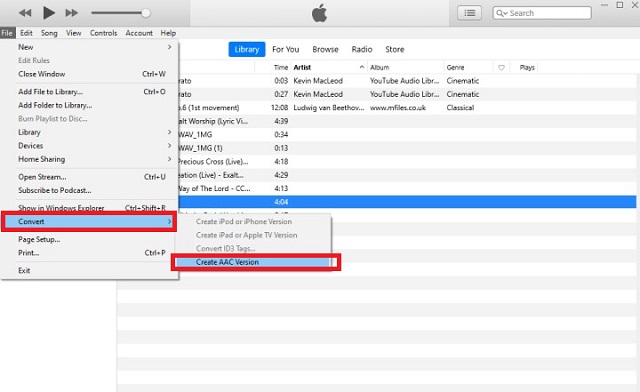
- 它是 Apple 的默認音樂播放器。
- 音頻偏好的兼容編解碼器。
- 只有幾種音頻格式。
- 手續很複雜。
第 3 部分。 哪個是最可靠的音頻轉換器
這是一個簡單的插圖來比較每個音頻視頻轉換器的特色標準。
- 主要特點
- 基於網絡和軟件
- Windows 和 macOS
- 快速
- 同時轉換
- 其他編輯和增強工具箱
| 視頻轉換器 | 使用免費的 MOV 轉換器 | 雲轉換 |
 |  |  |
 |  |  |
 |  |  |
 |  |  |
 |  |  |
第 4 部分。MPEG 和 M4A 的常見問題解答
MPEG 視頻有哪些限制?
MPEG 存儲質量非常高。這意味著文件大小很大。它會佔用您的存儲空間,並且您可能會遇到加載速度緩慢的情況。正如許多媒體專家所建議的那樣,在使用不同的音軌時,借助 AVAide 視頻轉換.
MPEG的目的是什麼?
這種類型的視頻格式適用於媒體編碼,例如視頻、音頻和圖形的壓縮編碼。
M4A 存儲的是優質內容嗎?
M4A 擁有高質量的音頻格式。它具有出色的音質,但體積很小。
總而言之,您可以選擇一種音頻格式來幫助您喜愛的配樂,而無需查看其官方視頻內容。使用受信任的音頻和視頻轉換器(例如 AVAide 視頻轉換、AVAide 免費 MPEG 轉換器和 iTunes。使用這些流行的工具將滿足您的所有需求!其中,最好試試 AVAide 視頻轉換 用於高質量生產。
您完整的視頻工具箱,支持 350 多種格式的無損轉換。



 安全下載
安全下載


